MacBook Pro 2013 y LG UltraFine 4K - no funciona con cable HDMI (de Mac) a USB tipo C (monitor).
MacBook Pro 2013 y LG UltraFine 4K - no funciona con cable HDMI (de Mac) a USB tipo C (monitor). ¿Es normal?
MacBook Pro 2013 y LG UltraFine 4K - no funciona con cable HDMI (de Mac) a USB tipo C (monitor). ¿Es normal?
Hola ykurnat,
Gracias por visitar las Comunidades de soporte de Apple en español.
Entiendo que tienes problemas para duplicar pantallas en tu MacBook Pro y un monitor LG Ultra Fine 4K.
Si quieres configurar un escritorio ampliado en el cual puedes tener diferentes pantallas con diferentes programas, te recomiendo que revises el siguiente artículo:
Usar varias pantallas con la Mac
Puedes poner atención a la siguiente sección:
Activar el modo de escritorio ampliado
Alinear las pantallas o cambiar la pantalla principal
Para poder mover apps y ventanas entre las pantallas en un movimiento continuo, alinea las pantallas para que su disposición coincida con la del escritorio. También puedes cambiar la pantalla principal, que es donde aparecerán primero los íconos del escritorio y las ventanas de las apps. Sigue estos pasos para hacerlo:
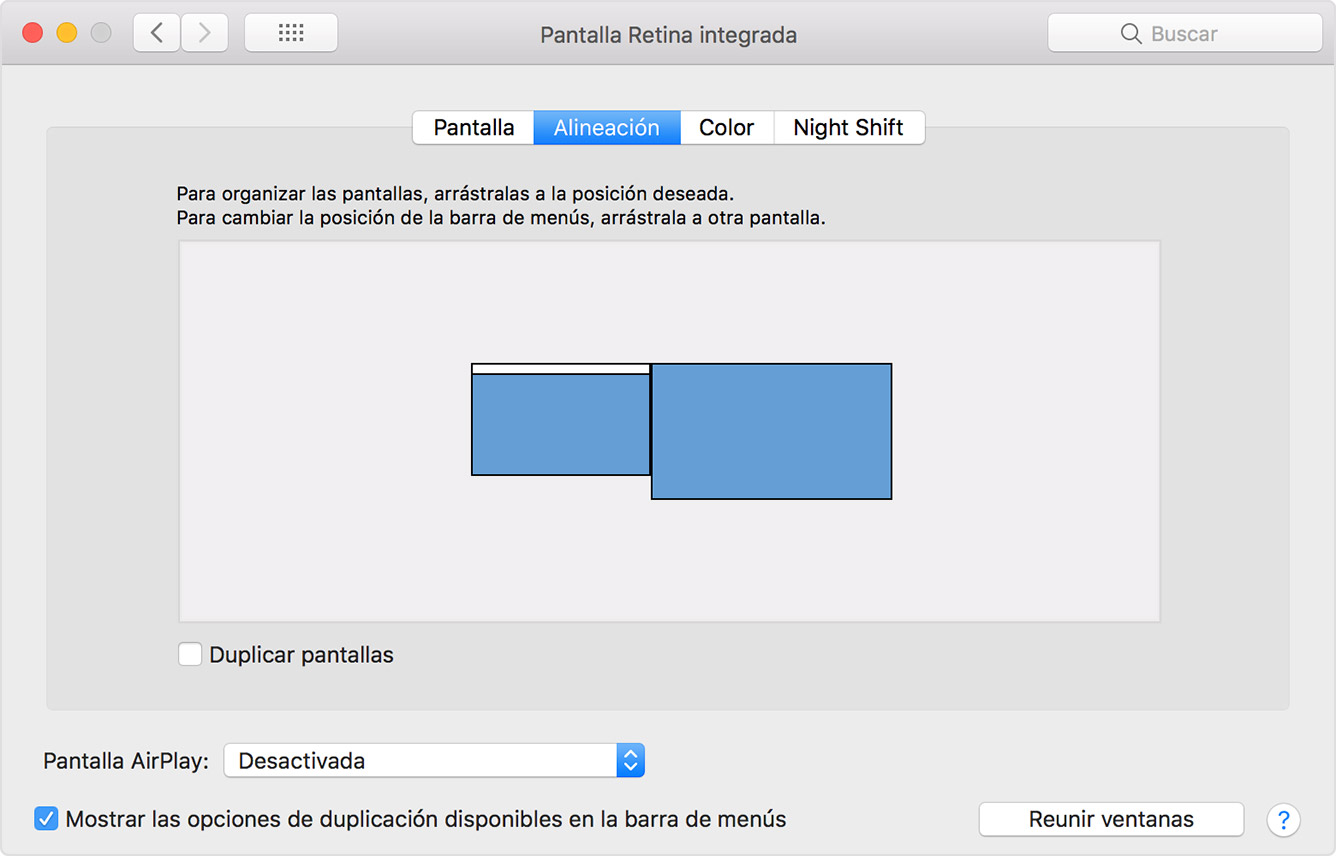

Usar la duplicación de video
Con la duplicación de video, todas las pantallas muestran las mismas apps y ventanas.
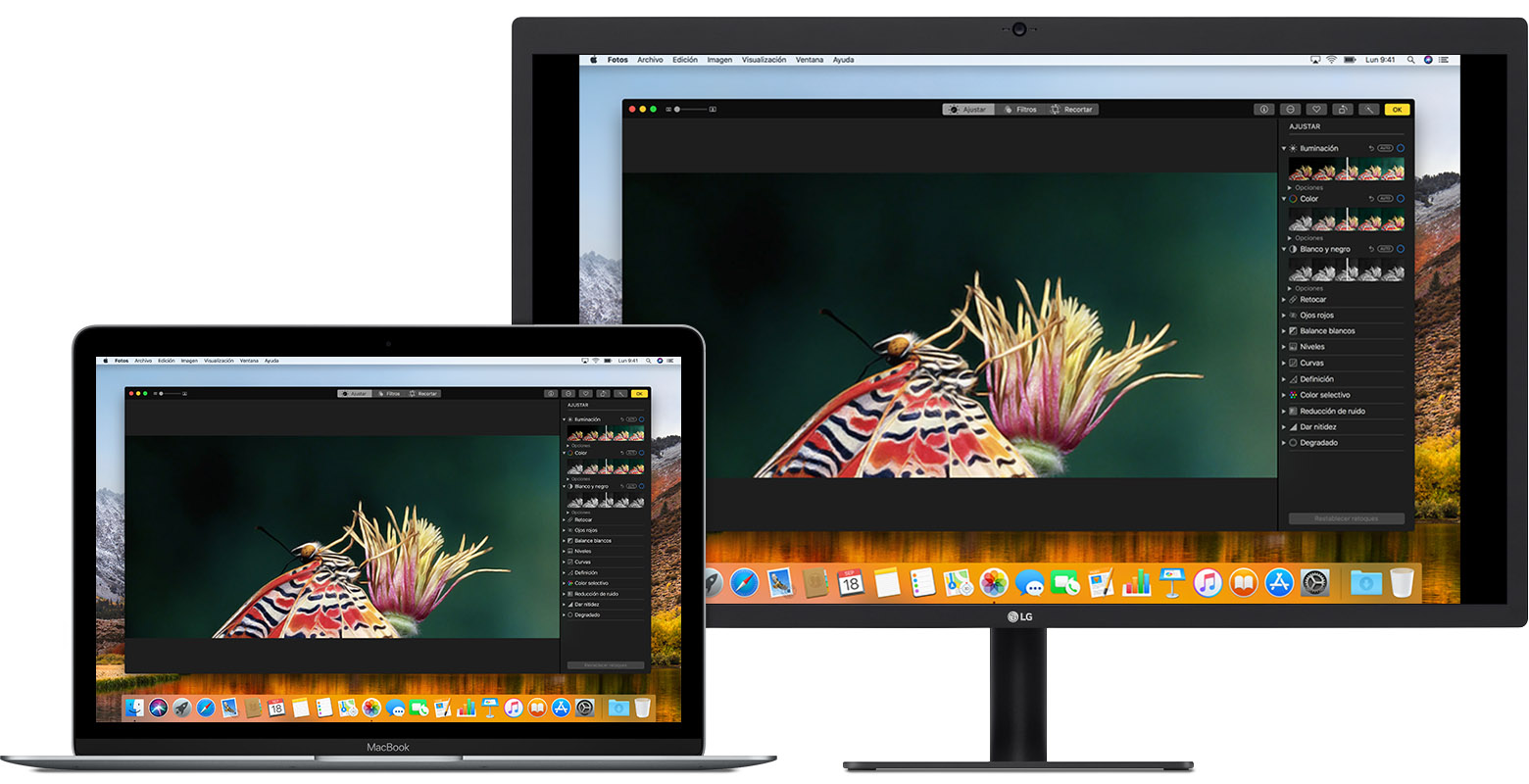
Activar la duplicación de video
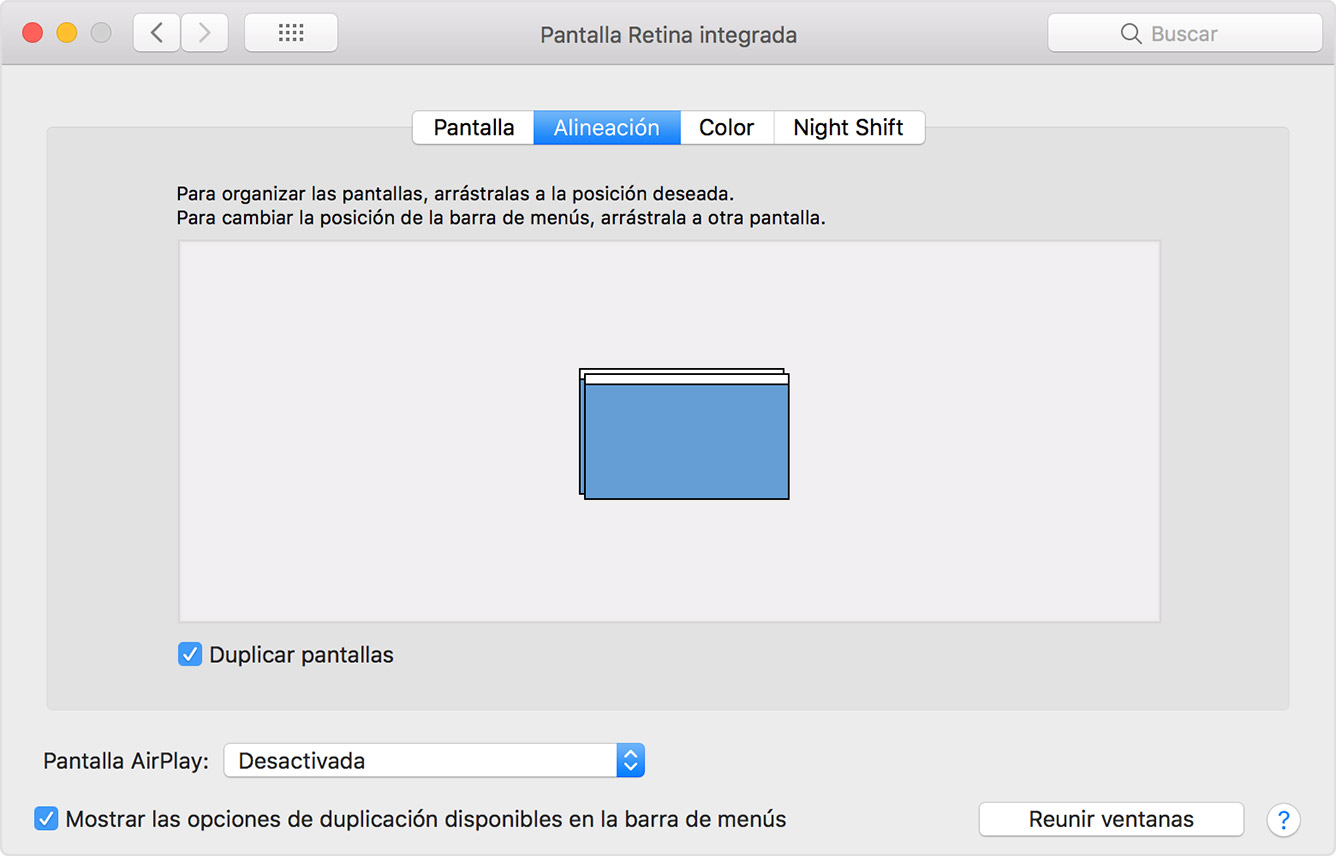

También te recomiendo leer el siguiente enlace que detalla el uso de pantallas 4K y 5K:
Usar pantallas 4K y 5K, y televisores Ultra HD con la Mac
Finalmente, si tu problema persiste, trata los siguientes pasos:
Obtener ayuda para solucionar problemas de video en pantallas externas conectadas a la Mac
Te invito a que compartas tus resultados, al igual de cualquier duda adicional que tengas con nosotros. Será un placer ayudarte.
Un saludo cordial.
Hola ykurnat,
Gracias por visitar las Comunidades de soporte de Apple en español.
Entiendo que tienes problemas para duplicar pantallas en tu MacBook Pro y un monitor LG Ultra Fine 4K.
Si quieres configurar un escritorio ampliado en el cual puedes tener diferentes pantallas con diferentes programas, te recomiendo que revises el siguiente artículo:
Usar varias pantallas con la Mac
Puedes poner atención a la siguiente sección:
Activar el modo de escritorio ampliado
Alinear las pantallas o cambiar la pantalla principal
Para poder mover apps y ventanas entre las pantallas en un movimiento continuo, alinea las pantallas para que su disposición coincida con la del escritorio. También puedes cambiar la pantalla principal, que es donde aparecerán primero los íconos del escritorio y las ventanas de las apps. Sigue estos pasos para hacerlo:
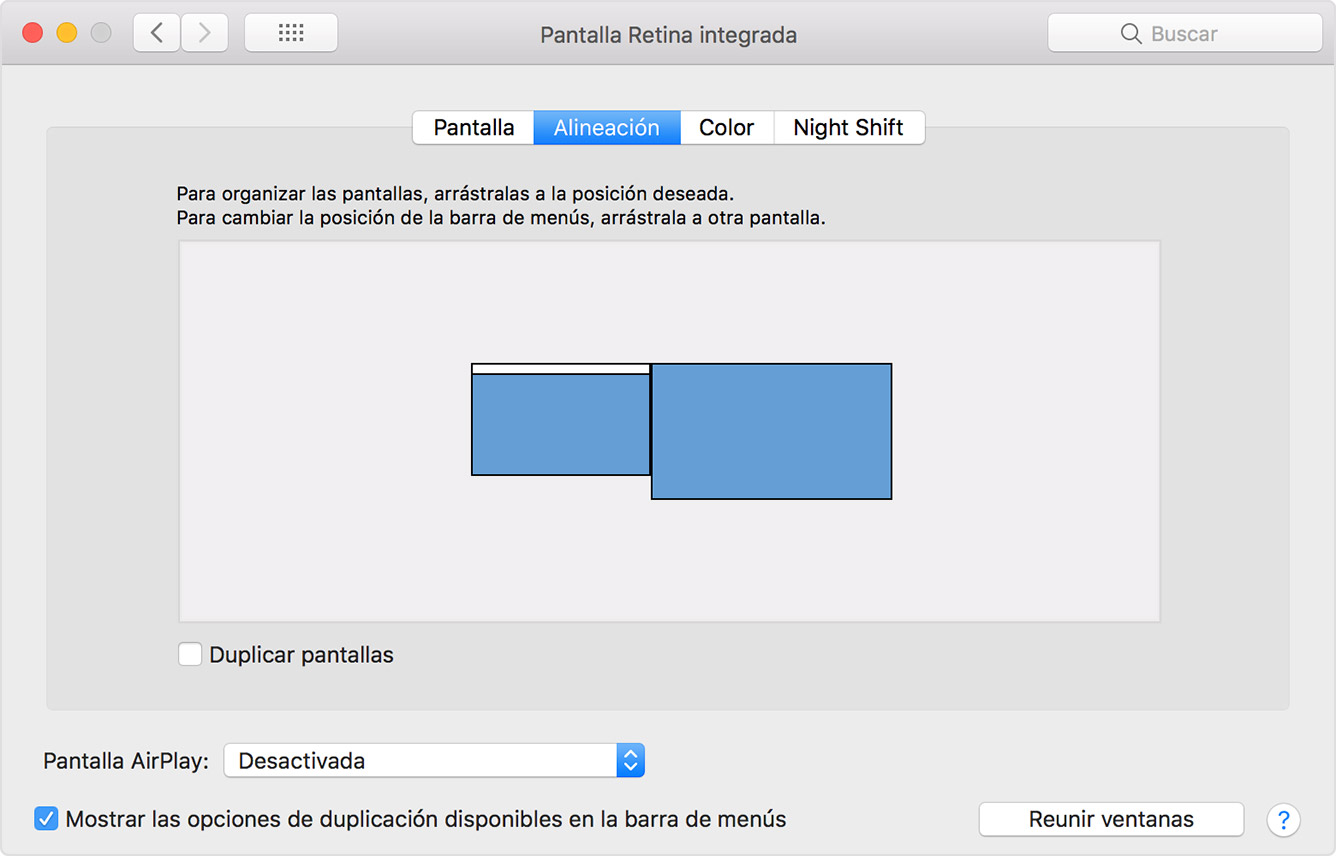

Usar la duplicación de video
Con la duplicación de video, todas las pantallas muestran las mismas apps y ventanas.
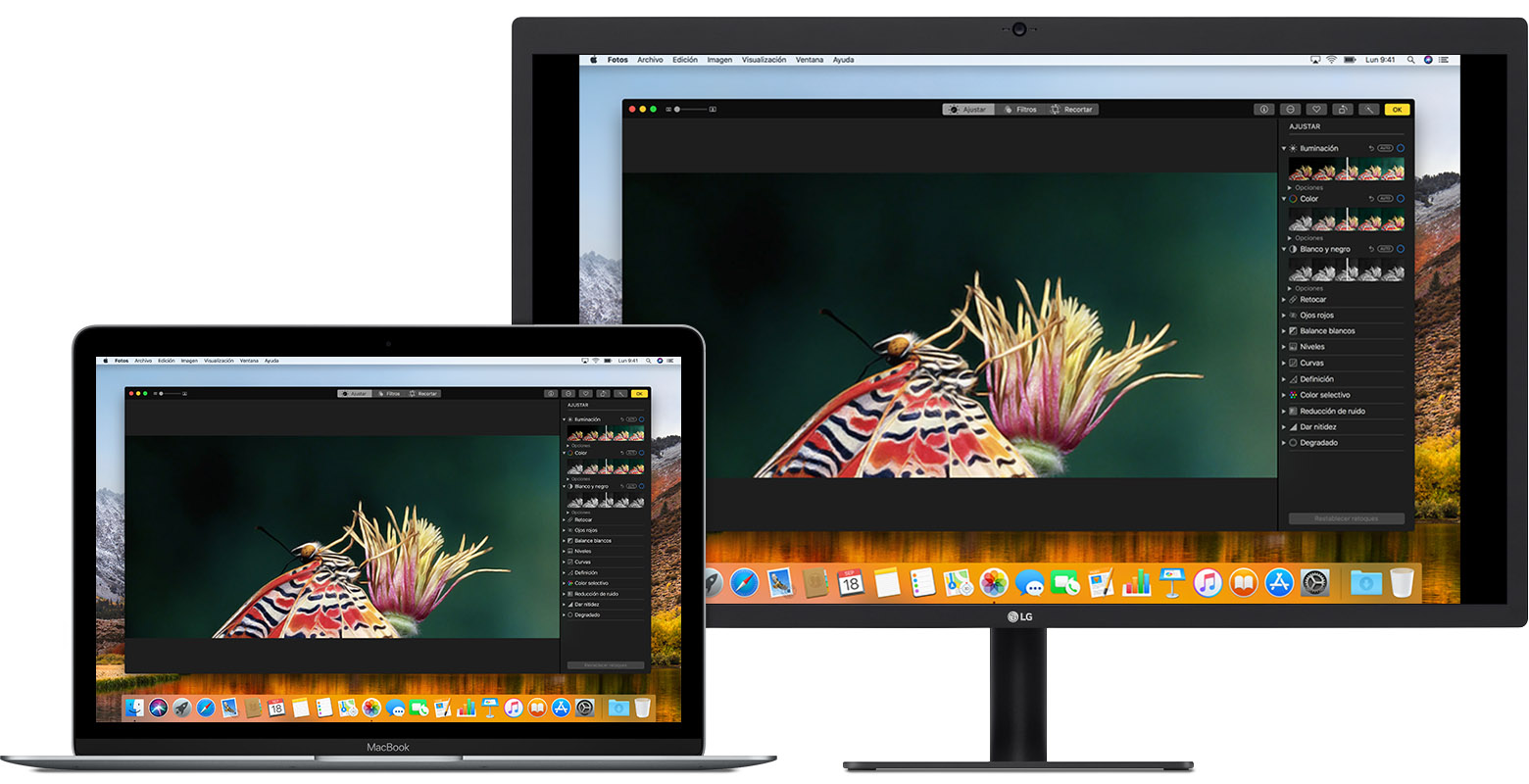
Activar la duplicación de video
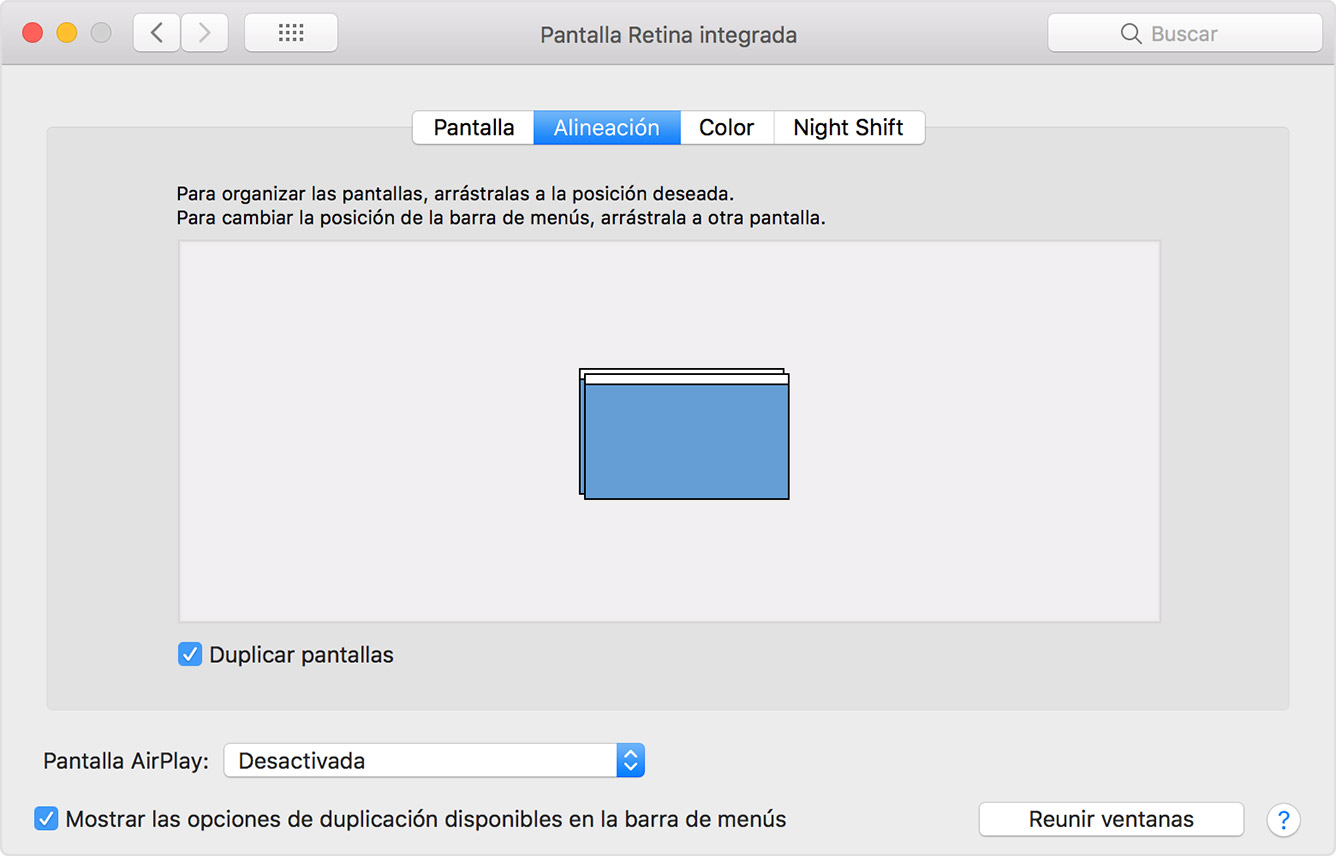

También te recomiendo leer el siguiente enlace que detalla el uso de pantallas 4K y 5K:
Usar pantallas 4K y 5K, y televisores Ultra HD con la Mac
Finalmente, si tu problema persiste, trata los siguientes pasos:
Obtener ayuda para solucionar problemas de video en pantallas externas conectadas a la Mac
Te invito a que compartas tus resultados, al igual de cualquier duda adicional que tengas con nosotros. Será un placer ayudarte.
Un saludo cordial.
Muchas gracias por la respuesta.
La situación es siguiente: mi MacBook Pro (principios de 2013) tiene HDMI y Thunderbolt 2, y los dos no son compatibles con monitor externo LG UltraFine 4K - https://support.apple.com/es-lamr/HT207447 => Se requiere una Mac con USB-C o Thunderbolt 3 (USB-C) integrado. La pantalla no es compatible con modelos de Mac con Thunderbolt 2.
Cuando he comprado el dicho monitor no me han avisado de esta incompatibilidad (en una tienda Apple), así que no me queda nada que comprar un Mac mini.
Gracias otra vez por respuesta, y quiero advertir a todos quien tiene MacBook Pro PRINCIPIOS 2013 que no compren esa pantalla - a pesar de todos adaptadores el monitor no funcionará ya que el dicho monitor
LG UltraFine 4K NO es compatible con MacBook Pro (principios 2013)
Saludos ykurnat,
Te agradecemos que nos comentes mas información al respecto y que tu monitor no es compatible con tu Mac.
Te deseamos muy buena suerte, y por favor, si tienes más preguntas o problemas, déjanos saber los resultados para continuar ayudándote.
Saludos cordiales.
MacBook Pro 2013 y LG UltraFine 4K - no funciona con cable HDMI (de Mac) a USB tipo C (monitor).